- Kezdőlap
- /
- Cikk

Webex alkalmazás | Webex használata Apple TV 4K-n (2. generációs vagy újabb)
 Ebben a cikkben
Ebben a cikkben Visszajelzés?
Visszajelzés?A Webex alkalmazással könnyedén együttműködhetsz és kommunikálhatsz csapatoddal a legnagyobb képernyőn, akár az irodában, akár a nappalidban. A Siri Remote segítségével megtekintheti a közelgő megbeszéléseket, és csatlakozhat hozzájuk, amikor elérkezik az idő.
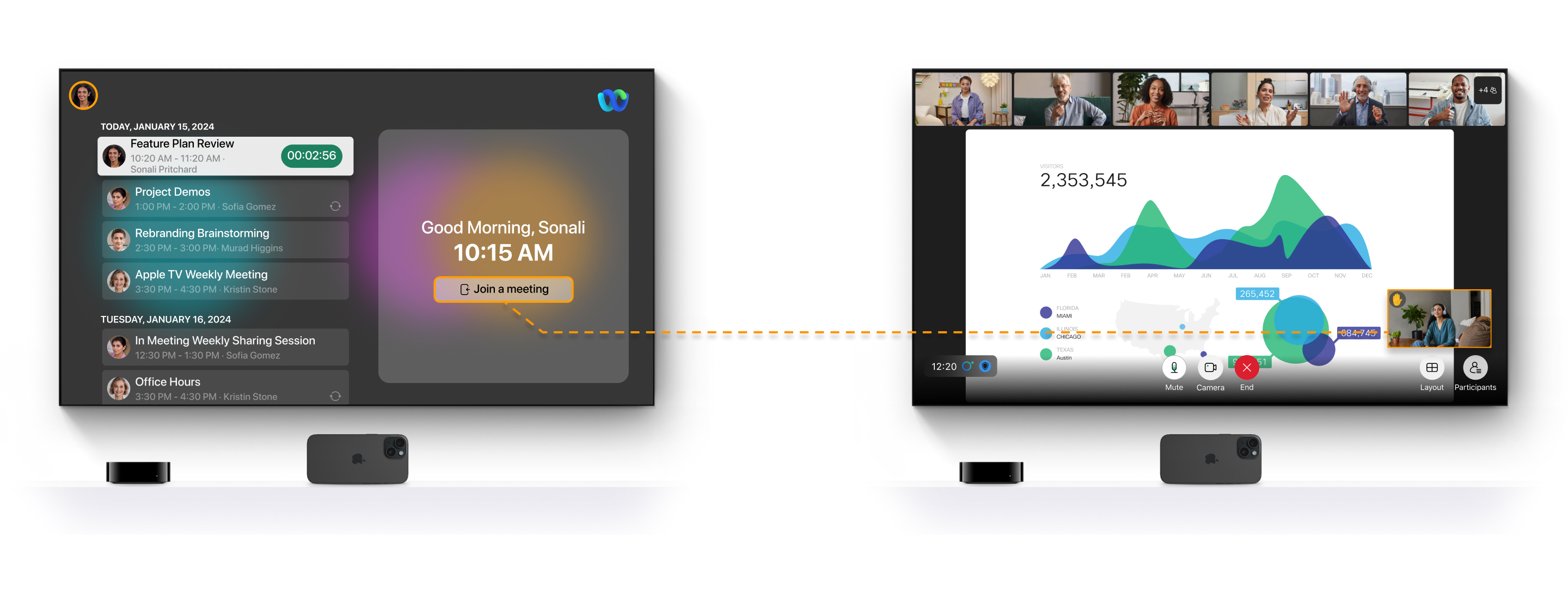
A már megszokott Webex alkalmazásélményt élvezheti, de egy nagyobb képernyőn. Akár 25 résztvevőt is megtekinthetsz rácsnézetben, megtekintheted a megosztott megbeszélés tartalmát halmozott nézetben, és az Apple TV reakcióival kifejezheted az érzéseidet.
Apple TV-n nem lehet csatlakozni a Webex webináriumokhoz.
Csak az ebben a cikkben említett megbeszélésfunkciókat támogatjuk.
Követelmények
- Apple TV 4K (2. generációs vagy újabb) tvOS 17-es vagy újabb rendszerrel
- Egy olyan iPhone vagy iPad, amely támogatja a Continuity Camera funkciót, így használhatod az eszköz mikrofonját és kameráját.
- iPhone iOS 17-es vagy újabb rendszerű, illetve iPad iPadOS 17-es vagy újabb rendszerű
- Webex alkalmazás letöltve az Apple TV-re
- Siri Remote a megbeszélések navigálásához és a csatlakozáshoz
Bejelentkezés a Webex alkalmazásba Apple TV-n
|
Ha telepítetted a Webex mobilalkalmazást iPhone-odra vagy iPadedre, válaszd az Alkalmazás lehetőséget a Webex bejelentkezési képernyőjén az Apple TV-n, és olvasd be a QR-kódot a mobil kamerájával. Amikor megnyílik a Webex alkalmazás, jelentkezzen be. Ha még nem telepítetted a Webex mobilalkalmazást iPhone-odra vagy iPadedre, válaszd a Böngésző lehetőséget a Webex bejelentkezési képernyőjén az Apple TV-n, és olvasd be a QR-kódot a mobil kamerájával. Amikor megnyílik a rendszerböngésző a mobileszközén, kövesse a képernyőn megjelenő utasításokat. |
Csatlakozás egy értekezlethez Apple TV-n
| 1 |
Jelentkezzen be a Webex alkalmazásba, és megjelenik a közelgő megbeszélések listája. A Siri Remote segítségével kattintson arra a megbeszélésre, amelyhez csatlakozni szeretne. A találkozólista a Hibrid Naptár szolgáltatással ütemezett találkozókat tartalmazza. Az Apple TV-n nincs helyi naptár alkalmazás, így nem tekintheted meg és nem is csatlakozhatsz a helyi naptárban szereplő megbeszélésekhez. Vagy a megbeszéléshez a megbeszélés számának megadásával csatlakozhat, ehhez a Siri Remote segítségével kattintson a Csatlakozás megbeszéléshez lehetőségre, majd adja meg a megbeszélés számát. |
| 2 |
Az alkalmazás kéri, hogy csatlakoztasd az iPhone-odat vagy iPadedet, hogy az Apple TV a Folytonosságkamera funkcióval hozzáférhessen az eszköz mikrofonjához és kamerájához. A Siri Remote segítségével kattintson a Kamera hozzáadásalehetőségre. Ha nem csatlakoztatod iPhone-odat vagy iPadedet, a többi résztvevő nem fogja látni a videódat, és nem fogja hallani a hangodat. Megjelenik a videó- és hangbeállítások előnézete.
|
| 3 |
(Választható) A Siri Remote segítségével némíthatja el vagy oldhatja fel a mikrofon némítását. A videót csak a megbeszéléshez való csatlakozás után kapcsolhatod ki.
|
| 4 |
Amikor készen áll a megbeszéléshez való csatlakozásra, kattintson a Csatlakozás a megbeszéléshez gombra a Siri Remote segítségével. A Siri Remote segítségével kikapcsolhatja a videót, némíthatja el vagy oldhatja fel a némítást iPhone-ján vagy iPadjén.
|
| 5 |
A megbeszélés elhagyásához vagy befejezéséhez kattintson a Megbeszélés vége gombra a Siri Remote segítségével. |


